
Windows 11 ve Windows 10 da eski fotoğraf görüntüleyicisini aktif edip varsayılan fotoğraf görüntüleyicim olarak ayarlıyorum, Windowsun yeni Fotoğraflar uygulaması nedense bana oldukça kullanışsız

Bu oldukça rahatsız edici bir hata çünkü sadece eski fotoğraf görüntüleyicisinde yapıyor diğer fotoğraf görüntüleyicilerinde sorun yok.
Kullanılabilir bellek yetersiz olduğundan resim görüntülenemiyor hatası
Bu hatanın Bilgisayarınızdaki bellek ile yakından uzaktan bir alakası yoktur. Hata , JPG dosyasına dahil edilen Profile-icc sebebiyle ortaya çıkmaktadır. Mesela Aynı resmi Photoshopta açın Ardından File (Dosya) - Save as (farklı kaydet) dedikten sonra açılacak olan menüde ICC Profile: sRGB kısmında bulunan tiki kaldırıp kaydet derseniz artık resmi sorunsuz şekilde eski fotoğraf görüntüleyicisinde görüntüleyebilirsiniz.

Elbette Sırf bu iş için Photoshop kurmak saçmalık olacağından daha pratik bir yol bulunması gerekir. Bu amaçla yaptığım denemelerde "exiftool" isimli bir komut istemi uygulamasının resimlerdeki ICC Profillerini silebildiğini gördüm , geriye sadece işlemi otomatikleştirecek bir script yazmak kalıyordu , hem cmd hemde vbs scriptleri ile otomatikleştirilebilen işlem için gerekli scriptleri sayfa sonundaki indirme linkinden edinebilirsiniz, gelelim adımlarına :
1. Sayfa sonundaki dosyayı indirip zipten çıkartın ve içerisindeki "Del_ICC.bat" ve "exiftool.exe" dosyalarını Eski fotoğraf görüntüleyicisinin görüntüleyemediği resimlerin bulunduğu klasörün içerisine atın.

2. Ve son olarak "Del_ICC.bat" dosyasını çalıştırın, klasör içerisindeki bütün resim dosyalarının icc profillerini silecektir, işlem sırasında kısa süreliğine Komut istemi penceresi görünecek ve sonrada kaybolacaktır ardından varsayılan resim görüntüleme yazılımını eski fotoğraf görüntüleyicisi olarak ayarladınız ise hata verip görüntülenmeyen resimlere çift tıkladığınızda sorunsuz açıldıklarına şahit olacaksınız. Gönül isterdiki Microsoft Bu hatayı gidersin lakin pek oralı değil. Gerekli Dosyaları Buradaki linkten edinebilirsiniz.
Bellek yetersiz olduğundan Resim görüntülenemiyor sorununa kesin çözüm
Üstteki yöntemler kısmi çözüm için uygulanabilir gel gelelim Uğraştırıcı ve sürekli uygulanması gereken yöntemlerdir. Bir takipçimizin paylaştığı Registry yöntemi şu ana kadarki en iyi ve zahmetsiz yöntem olduğundan kesin çözüm için Aşağıdaki registry kaydını uygulamanız sorunu çözecektir.
Windows Registry Editor Version 5.00 [HKEY_CURRENT_USER\SOFTWARE\Microsoft\Windows NT\CurrentVersion\ICM\RegisteredProfiles] "sRGB"="RSWOP.icm"
Registry kaydını uyguladıktan sonra Dosya gezginini yeniden başlatın veya kullanıcı çıkışı yapıp tekrar giriş yapın veya bilgisayarı yeniden başlatın artık "Bellek yetersiz olduğundan Resim görüntülenemiyor" hatası almayacaksınız. Eğer bu işlemi bir tıkla yapmak istiyorsanız aşağıdaki dosya içierisinde yeralan Vbscriptini kullanabilirsiniz.
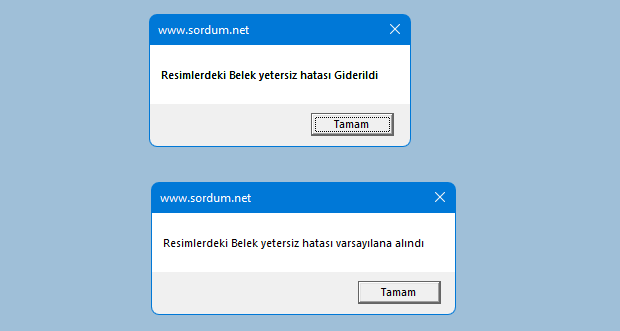
Script ilk çalıştırıldığında hatayı gidermekte , ikinci kez çalıştırıldığında ise ayarı Windos varsayılanına geri döndürmektedir.

- Windowsta eski fotoğraf görüntüleyicisini kullanın Burada
- Fotoğraflar uygulaması ayarları nasıl yedeklenir Burada
- Fotoğraflar uygulaması OneDrive resimlerini göstermesin Burada
- Fotoğraflar için yüz algılamayı devre dışı bırakalım Burada





Ah microsoft ah , kullanıcıyı boşuna uğraştırıyor istese çözebilir.
Merhaba, kesin çözüm harika çalışıyor fakat bu seferde lightroom uygulamasında fotoğraflar gözükmüyor gri olarak kalıyor... Mecbur tekrar rgb profiline dönmek zorunda kaldım. Birçok profil denedim rgb sorunu çözmüyor sadece cmyk renk profili sorunu çözüyor ama lightroomda bu sefer sıkıntılı ne yapsam bilemedim. Çok sevinmiştim halbuki şu regedit olayına...
Window 7den beri gerçekte hiçbir güncelleme almadığı için göstermiyor.
genelde android veya tarayıcı da sıkışmış olarak inmesi nedenli bir olay.
android yerel galerici ile boyutlandırma açarak bozmadan kayıt etmek.
diğer yöntem fotoğraf görüntüleyici ortadaki kare slayt modunda bakmak.
çözüm olacaktır.
Sanırım aşağıdaki yazılım işini görecektir.
Web Link ...
paylasım ıcın tesekkurler. ben bir konuda yardım ısteyecegım, bilgisayarım acıldıgında otomatık olarak nvidia control settings'in açılmasını istiyorum. bunu nasıl yapabılırım?
Katılıyorum , malesef Microsoft son yıllarda Windows işletim sistemine hiç değer vermiyor.
Çok Teşekküer;
Microsoftun uğraşıp çözmediği bir sorun çözüldü,
özellikle kurumsal yapılarda ltsc kullananlar için çok fayda sağladı
Registry kaydını paylaşan arkadaşa teşekkürler.
Sonunda bu saçmalıktan kurtuldum. Elleriniz dert görmesin.